

Du kan utföra följande åtgärder på dokumentnivå:
Lägga till ![]() tomma sidor
tomma sidor
Ta bort ![]() sidor
sidor
Ändra sidornas ordning
Kopiera/klistra in ![]() /
/![]()
Hantera avsnitten i dokumentet ![]()
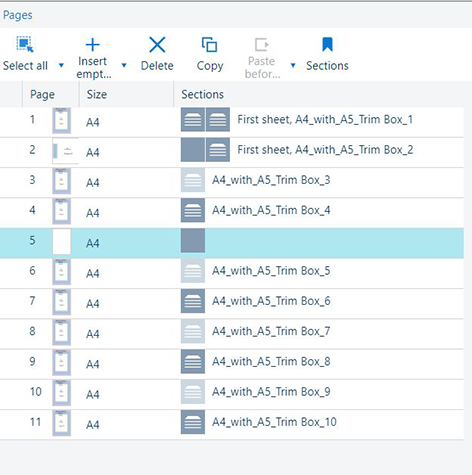
Använd dra- och släpprörelsen för att ändra ordningen på sidorna enligt dina behov.
Sidväljarknapparna staplas på varandra, den senaste förblir vald.
Tryck på ![]() -knappen för att ändra den aktiva knappen.
-knappen för att ändra den aktiva knappen.
![]() [Markera alla]
[Markera alla]
![]() [Välj första sidan]
[Välj första sidan]
![]() [Välj sista sidan]
[Välj sista sidan]
![]() [Första sidan i varje avsnitt]
[Första sidan i varje avsnitt]
Den här posten visas bara om den bifogade filen redan innehåller avsnitt.
![]() [Välj sista sidan i varje avsnitt]
[Välj sista sidan i varje avsnitt]
Den här posten visas bara om den bifogade filen redan innehåller avsnitt.
Knapparna för iläggning av tom sida staplas på varandra, den senaste förblir vald.
Tryck på ![]() -knappen för att ändra den aktiva knappen.
-knappen för att ändra den aktiva knappen.
![]() [Infoga tom sida före aktuell sida]
[Infoga tom sida före aktuell sida]
![]() [Infoga tom sida efter aktuell sida]
[Infoga tom sida efter aktuell sida]
The ![]() [Ta bort] tar bort alla valda sidor. Ett bekräftelsemeddelande visas och ber dig att bekräfta åtgärden.
[Ta bort] tar bort alla valda sidor. Ett bekräftelsemeddelande visas och ber dig att bekräfta åtgärden.
Tryck på ![]() [Kopia] -knappen för att hela markeringen ska kopieras till appens urklipp.
[Kopia] -knappen för att hela markeringen ska kopieras till appens urklipp.
![]() [Klistra in efter aktuell sida]
[Klistra in efter aktuell sida]
![]() [Klistra in före aktuell sida]
[Klistra in före aktuell sida]
Använd [Avsnitt] -knappen för att öppna [Avsnitt] -dialogrutan.
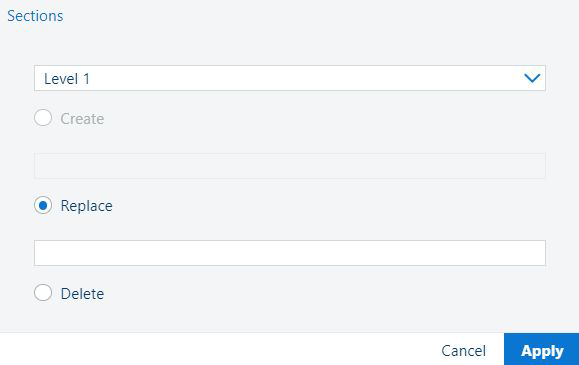
Du kan:
[Välj avsnittsnivå]
Välj nivå för det nya avsnittet som ska skapas.
Avsnitten är strukturerade som en hierarki: Om dokumentet inte innehåller några avsnitt kan du bara skapa ett nivå 1-avsnitt.
Tabellen [Sidor] innehåller ikonen [Avsnitt] som är indragen baserat på avsnittets nivå.
[Skapa] ett nytt avsnitt där du kan ange ett namn.
[Ersätt] eller [Ta bort] – endast om du har ett avsnitt valt.